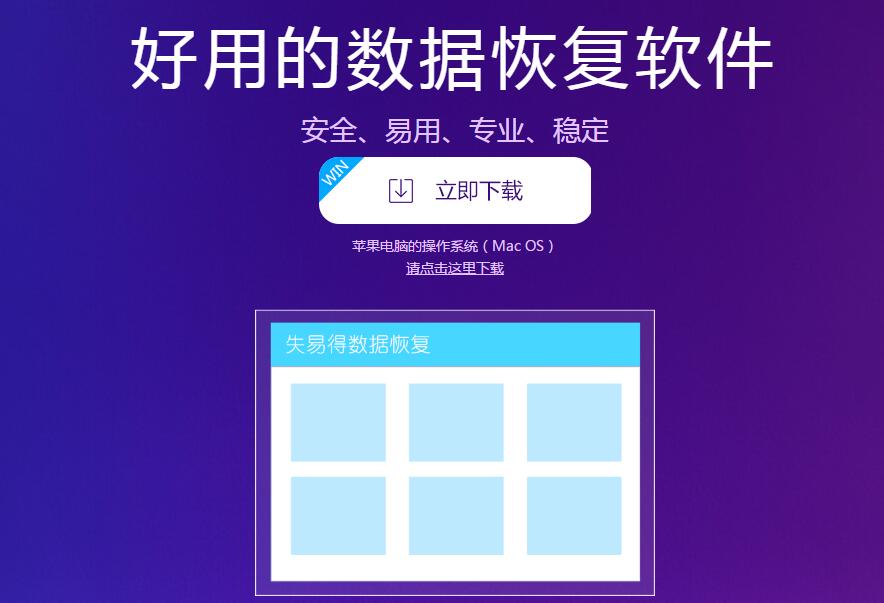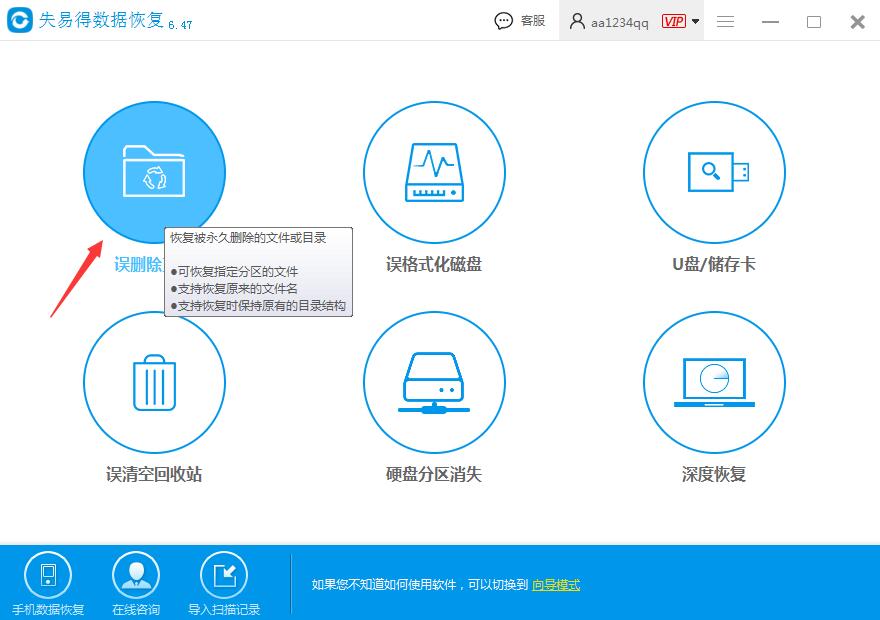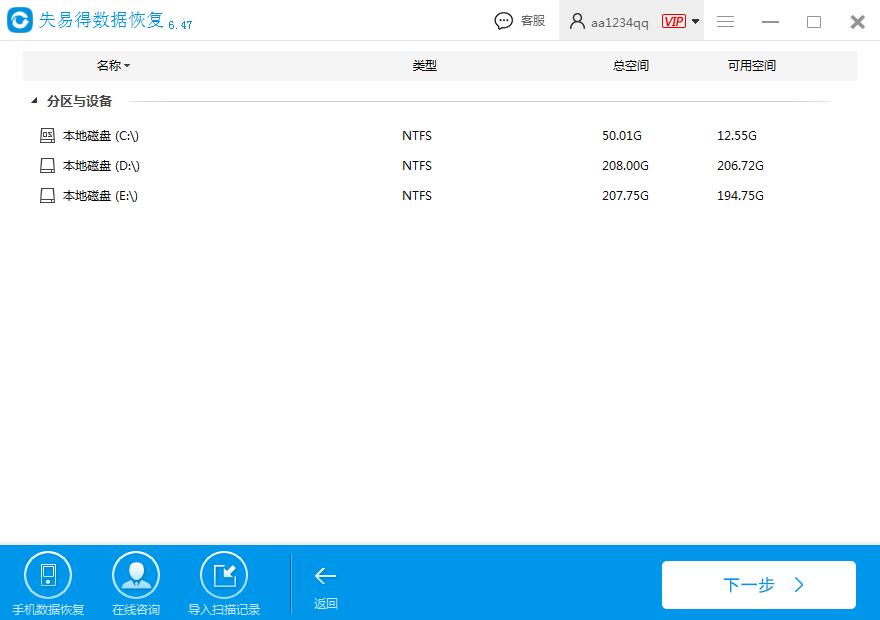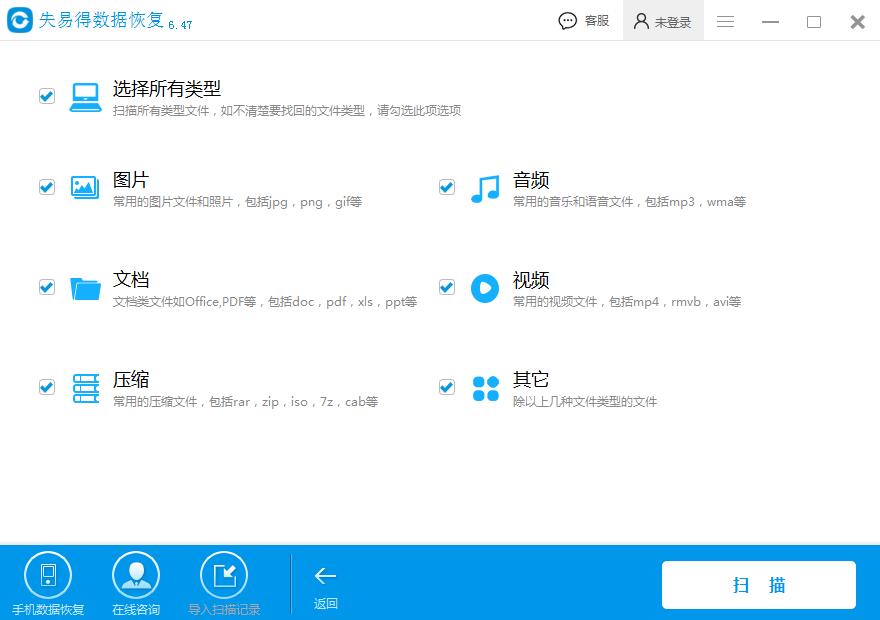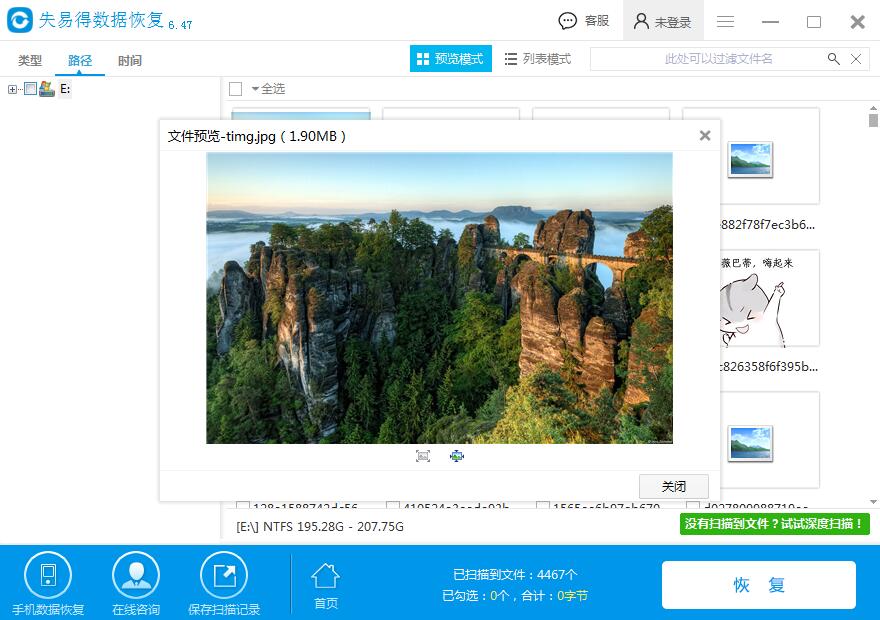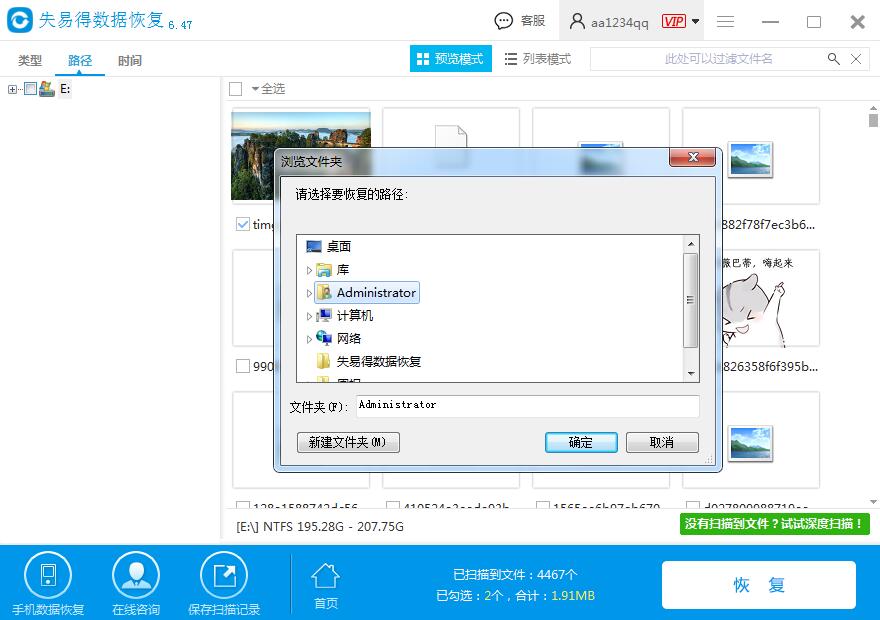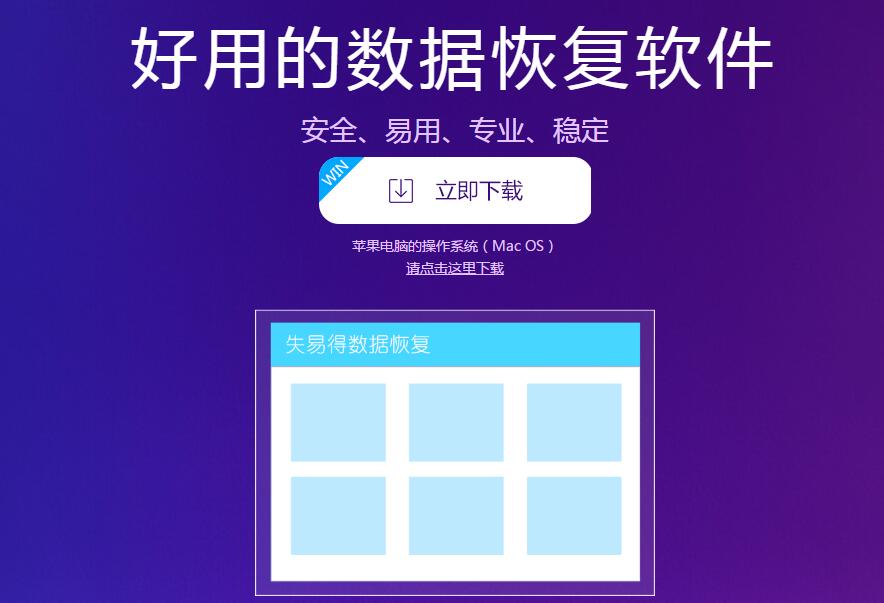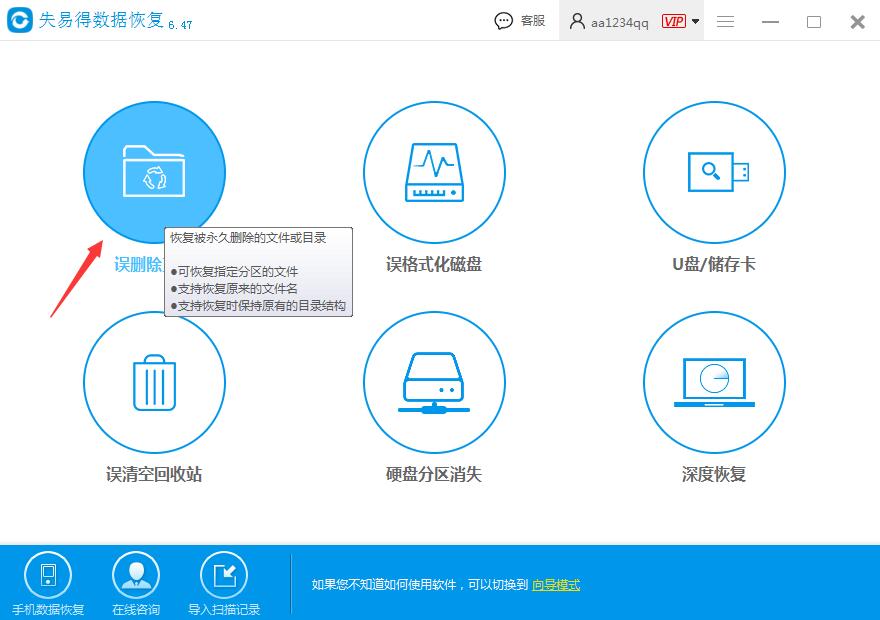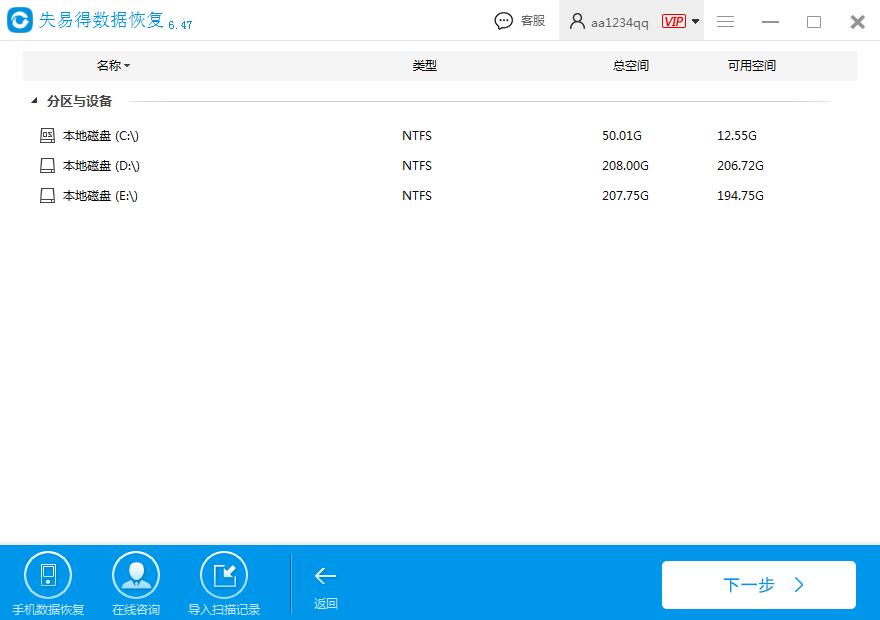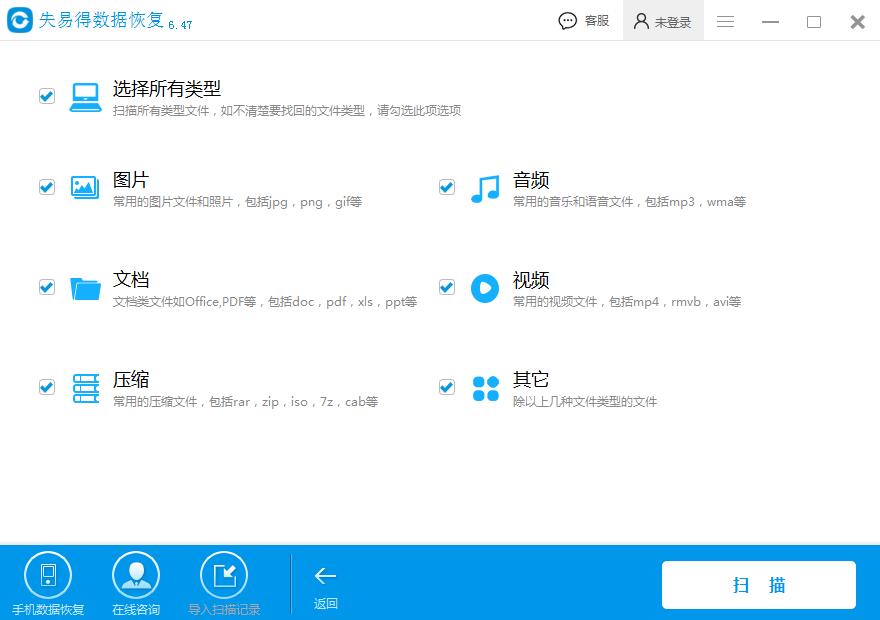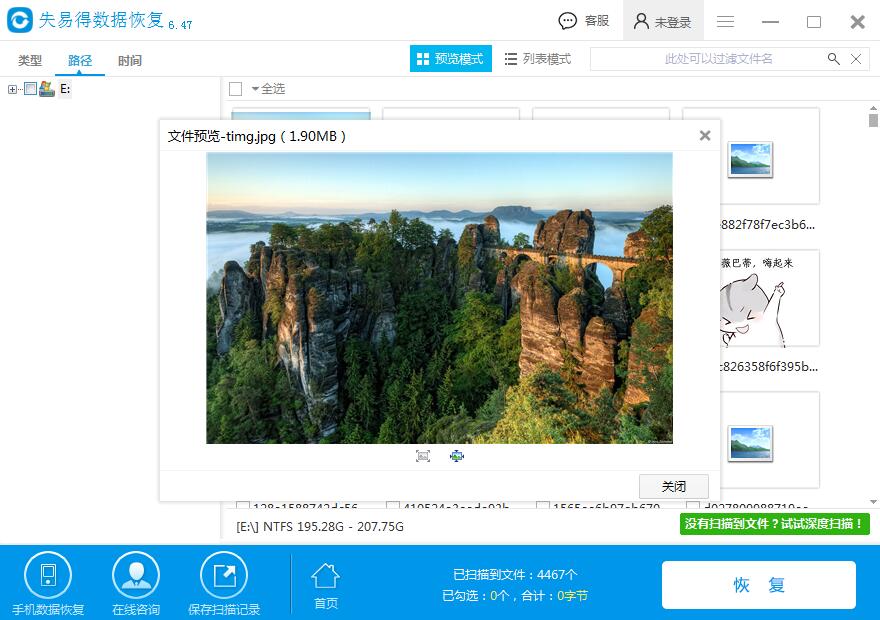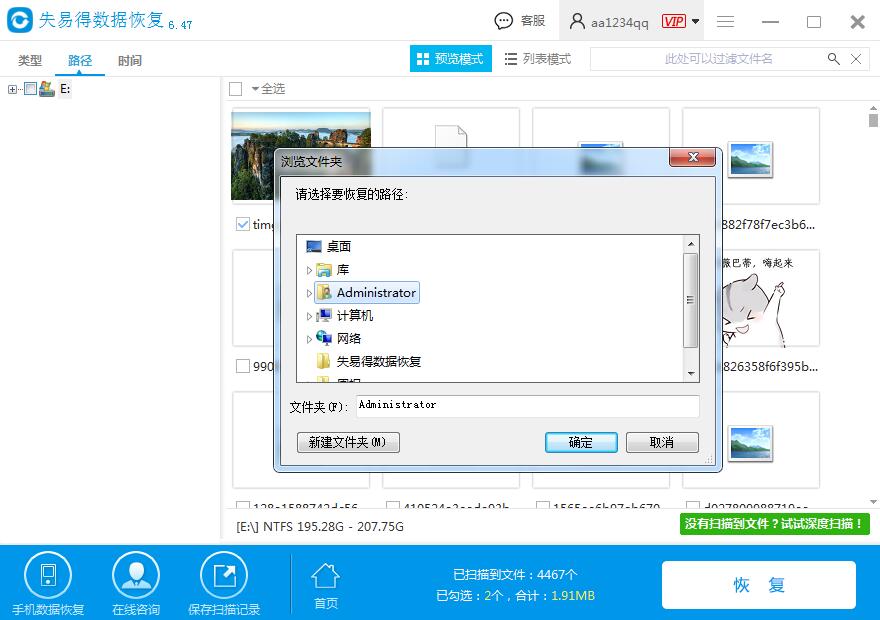电脑文件删除了怎么恢复?在大多数情况下,您可以使用正确的解决方案恢复已删除的电脑文件。发现电脑文件误删时,立即停止再往电脑中写入数据。因为电脑只会从目录中删除文件名称,但不会覆盖内存区域,当您将新的文档保存到磁盘则会发生数据覆盖。接着寻找一款高效的数据恢复软件,这是恢复电脑文件的关键。小编建议使用万能数据恢复大师,它是一款专业高效的数据恢复软件。
万能数据恢复大师支持恢复电脑上删除的文档,图片,视频音频等。不仅操作简单,恢复率也很高。还支持边扫描边预览,以便于我们判断误删的电脑文件是否可以恢复。在2019的更新版本中,软件正式更名为失易得数据恢复。更新后,软件的各项功能指标均得到了优化,支持恢复的格式和恢复效果都增强了。
准备恢复工具:
1,失易得数据恢复软件
2,电脑
恢复电脑删除文件的步骤:
1.要解决电脑文件删除了怎么恢复这一问题,首先下载失易得数据恢复,在浏览器输入官网网址:
http://www.wnhuifu.com/ 下载失易得数据恢复软件。失易得数据恢复软件有Mac和Windows两种版本可选,您根据自己的电脑选择正确的软件安装即可。安装软件时不要将软件安装到被误删数据之前所在的分区上。
图1下载软件
2.下载好文件,电脑文件删除了怎么恢复这个问题已经解决一半了。接下来运行失易得数据恢复软件,我们是要找回误删文件的,所以选择“误删除文件”功能,单击后页面直接跳转到下一页。
图2选择“误删除文件”
3.选择文件分区,未删除前文件保存在哪个分区就选择哪个。选好单击“下一步”
图3选择分区
4.选择您所要恢复的数据的文件类型,假设误删除的文件类型是文档,就选择文档。如果不清楚要恢复是什么类型的文件,或者要恢复所有的文件类型,您可以选择所有类型的文件,然后单击“下一步”扫描文件。
图4选择数据类型
5.扫描时间具体根据扫描的范围而定。扫描后,所有文件将被列出,您可以根据文件名、路径、时间、类型排序等缩小查找文件的范围。待您找到扫描到的要恢复的文件,您可以单击这个文件进行预览,确定之后点击右下角的“恢复”按钮即可!PS:这里要注意几点。1、建议大家先切换到预览模式底下,在预览模式中,大家可以通过文件的缩略图来快速查找自己需要恢复的文件。2、找到自己需要恢复的文件后,记得预览文件的内容看看,内容正常的文件才能够确保恢复效果。3、文档类型文件预览时,因篇幅所限,只能预览文件开头部分内容。4、预览音频视频文件时,可以播放文件,当听到和看到的内容均属于正常内容时,才能确保文件的恢复效果。总之,预览结果和把文件恢复出来后的内容是一致的,预览内容正常才属于能有效恢复的文件。
图5预览
图6恢复成功
以上就是解决电脑文件删除了怎么恢复的全部步骤。失易得数据恢复不仅可以恢复电脑误删的文件,还能恢复U盘、SD卡、移动硬盘等设备上的删除的数据。需要了解软件的其他功能,可以登录官网查看详情,软件使用过程中遇到问题都可以联系在线客服解决。为了保障大家的权益,软件提供的扫描和预览功能均属于永久免费功能,通过这两个功能,大家可以清晰的判断文件的基本情况、除了不支持预览的文件外,其他文件都是可以事先知道文件能不能恢复的。判断好文件属于可以恢复的后,再考虑升级为软件VIP进行正式恢复。
相关推荐:
本文为原创,转载请注明原网址:
http://www.wnhuifu.com/678.html
本文关键词:
电脑文件删除了怎么恢复